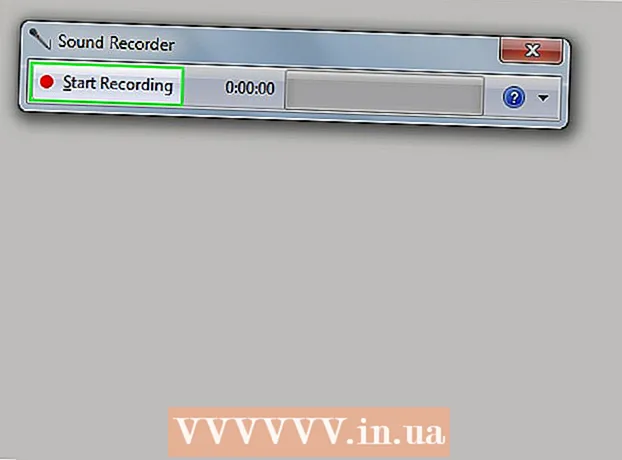लेखक:
Marcus Baldwin
निर्मितीची तारीख:
21 जून 2021
अद्यतन तारीख:
24 जून 2024
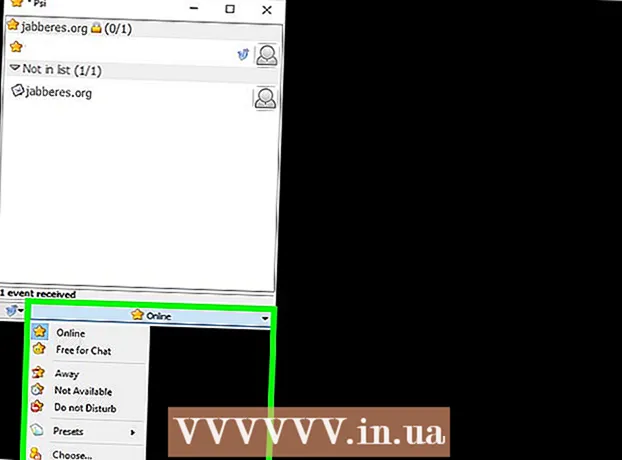
सामग्री
- पावले
- 2 पैकी 1 पद्धत: खाते कसे तयार करावे
- 2 पैकी 2 पद्धत: जबर क्लायंटशी कसे कनेक्ट करावे
- आपल्याला काय आवश्यक आहे
जॅबर (एक्सएमपीपी) एक मेसेंजर (मेसेजिंग सिस्टम) आहे जो व्हॉट्सअॅप, टेलिग्राम आणि फेसबुक मेसेंजर प्रमाणेच आहे. हे मेसेंजर पत्त्यासाठी वेगवेगळी डोमेन नावे ऑफर करते, जे वापरकर्त्यांना अधिक पर्याय प्रदान करते (इतर सेवांच्या तुलनेत). या लेखात, आम्ही तुम्हाला जॅबर खाते कसे तयार करावे ते दर्शवू.
पावले
2 पैकी 1 पद्धत: खाते कसे तयार करावे
 1 जॅबर नोंदणी साइटवर जा. आपण अनेक साइट्सवर जॅबर खाते तयार करू शकता. खाली अशा वेबसाइट्सची यादी आहे:
1 जॅबर नोंदणी साइटवर जा. आपण अनेक साइट्सवर जॅबर खाते तयार करू शकता. खाली अशा वेबसाइट्सची यादी आहे: - https://www.xmpp.jp/signup?lang=ru
- http://jabberes.org:5280/register/new
- https://jabb.im/reg/
- https://jabber.hot-chilli.net/forms/create/
- टीप: तुम्ही यापुढे Jabber.org वर नोंदणी करू शकत नाही.
 2 आपले वापरकर्तानाव प्रविष्ट करा. हे "वापरकर्तानाव" किंवा "वापरकर्तानाव" ओळीत करा. वापरकर्तानावात अक्षरे किंवा संख्या असू शकतात, परंतु विशेष वर्ण नाहीत.
2 आपले वापरकर्तानाव प्रविष्ट करा. हे "वापरकर्तानाव" किंवा "वापरकर्तानाव" ओळीत करा. वापरकर्तानावात अक्षरे किंवा संख्या असू शकतात, परंतु विशेष वर्ण नाहीत. - वापरकर्तानाव केस संवेदनशील नाही.
 3 डोमेन नाव निवडा (शक्य असल्यास). जबर अॅड्रेस फॉरमॅट [email protected] (म्हणजेच [email protected]) आहे. काही नोंदणी साइटवर, तुम्ही डोमेन नाव निवडू शकता जे जबर पत्त्यामध्ये वापरले जाईल; हे इतर साइटवर करता येत नाही. आपल्याकडे निवड असल्यास, वापरकर्तानावाच्या पुढे मेनू उघडा आणि इच्छित डोमेन नाव निवडा.
3 डोमेन नाव निवडा (शक्य असल्यास). जबर अॅड्रेस फॉरमॅट [email protected] (म्हणजेच [email protected]) आहे. काही नोंदणी साइटवर, तुम्ही डोमेन नाव निवडू शकता जे जबर पत्त्यामध्ये वापरले जाईल; हे इतर साइटवर करता येत नाही. आपल्याकडे निवड असल्यास, वापरकर्तानावाच्या पुढे मेनू उघडा आणि इच्छित डोमेन नाव निवडा.  4 तुमचा पासवर्ड एंटर करा आणि त्याची पुष्टी करा. हे दोन योग्य ओळींवर करा. पहिल्या ओळीत, संकेतशब्द प्रविष्ट करा, आणि दुसऱ्यामध्ये, प्रविष्टीच्या अचूकतेची पुष्टी करण्यासाठी पुन्हा प्रविष्ट करा.
4 तुमचा पासवर्ड एंटर करा आणि त्याची पुष्टी करा. हे दोन योग्य ओळींवर करा. पहिल्या ओळीत, संकेतशब्द प्रविष्ट करा, आणि दुसऱ्यामध्ये, प्रविष्टीच्या अचूकतेची पुष्टी करण्यासाठी पुन्हा प्रविष्ट करा.  5 आपण मानव आहात हे सिद्ध करा. हे करण्यासाठी, बहुतेक XMPP नोंदणी साइट्समध्ये एक विशेष साधन आहे, जसे की कॅप्चा (आपल्याला वर्ण प्रविष्ट करणे आवश्यक आहे) किंवा "मी रोबोट नाही" पर्याय (आपल्याला बॉक्स चेक करणे आवश्यक आहे). आपण बॉट नाही हे सिद्ध करण्यासाठी ऑनस्क्रीन सूचनांचे अनुसरण करा.
5 आपण मानव आहात हे सिद्ध करा. हे करण्यासाठी, बहुतेक XMPP नोंदणी साइट्समध्ये एक विशेष साधन आहे, जसे की कॅप्चा (आपल्याला वर्ण प्रविष्ट करणे आवश्यक आहे) किंवा "मी रोबोट नाही" पर्याय (आपल्याला बॉक्स चेक करणे आवश्यक आहे). आपण बॉट नाही हे सिद्ध करण्यासाठी ऑनस्क्रीन सूचनांचे अनुसरण करा.  6 वर क्लिक करा नोंदणी करा किंवा अाता नोंदणी करा. तुमचा XMPP पत्ता निवडलेल्या सर्व्हरवर नोंदवला जाईल. आपले वापरकर्तानाव, पत्ता आणि पासवर्ड लक्षात ठेवा.
6 वर क्लिक करा नोंदणी करा किंवा अाता नोंदणी करा. तुमचा XMPP पत्ता निवडलेल्या सर्व्हरवर नोंदवला जाईल. आपले वापरकर्तानाव, पत्ता आणि पासवर्ड लक्षात ठेवा.
2 पैकी 2 पद्धत: जबर क्लायंटशी कसे कनेक्ट करावे
 1 जाबर क्लायंट डाउनलोड पृष्ठावर जा. क्लायंट हे सॉफ्टवेअर आहे जे जॅबरमध्ये लॉग इन करण्यासाठी आणि त्वरित संदेशांद्वारे लोकांशी संवाद साधण्यासाठी वापरले जाते. जॅबर क्लायंट डाउनलोड वेबसाइटवर जा आणि डाउनलोड किंवा डाउनलोड पृष्ठ पहा. आपण अॅप स्टोअर (आयफोन / आयपॅड) किंवा प्ले स्टोअर (अँड्रॉइड) द्वारे मोबाइल डिव्हाइसवर क्लायंट स्थापित करू शकता. खालील जब्बर क्लायंट आहेत जे आपण डाउनलोड करू शकता:
1 जाबर क्लायंट डाउनलोड पृष्ठावर जा. क्लायंट हे सॉफ्टवेअर आहे जे जॅबरमध्ये लॉग इन करण्यासाठी आणि त्वरित संदेशांद्वारे लोकांशी संवाद साधण्यासाठी वापरले जाते. जॅबर क्लायंट डाउनलोड वेबसाइटवर जा आणि डाउनलोड किंवा डाउनलोड पृष्ठ पहा. आपण अॅप स्टोअर (आयफोन / आयपॅड) किंवा प्ले स्टोअर (अँड्रॉइड) द्वारे मोबाइल डिव्हाइसवर क्लायंट स्थापित करू शकता. खालील जब्बर क्लायंट आहेत जे आपण डाउनलोड करू शकता: - पीएसआय (विंडोज / मॅकओएस)
- स्विफ्ट (विंडोज / मॅकॉक्स / लिनक्स)
- पिजिन (विंडोज / मॅकओएस / लिनक्स)
- Talkonaut (Android / iOS)
- तुम्ही तुमच्या मॅबरवरील संदेशांमध्ये तुमचे जॅबर खाते देखील वापरू शकता.
 2 जॅबर क्लायंट डाउनलोड आणि स्थापित करा. विंडोज आणि मॅकओएस कॉम्प्युटरवर, तुम्हाला हव्या असलेल्या क्लायंटसाठी डाउनलोड वेबसाइटवर जा आणि नंतर तुमच्या कॉम्प्युटरच्या ऑपरेटिंग सिस्टीमशी सुसंगत असलेल्या आवृत्तीच्या लिंकवर क्लिक करा. डाउनलोड केलेल्या फाईलवर डबल क्लिक करा आणि क्लायंट स्थापित करण्यासाठी इंस्टॉलर विंडोमधील सूचनांचे अनुसरण करा. मोबाइल डिव्हाइसवर, प्ले स्टोअर किंवा अॅप स्टोअर उघडा, तुम्हाला हवा असलेला जबर क्लायंट शोधा आणि नंतर क्लायंटच्या खाली डाउनलोड किंवा इंस्टॉल वर क्लिक करा.
2 जॅबर क्लायंट डाउनलोड आणि स्थापित करा. विंडोज आणि मॅकओएस कॉम्प्युटरवर, तुम्हाला हव्या असलेल्या क्लायंटसाठी डाउनलोड वेबसाइटवर जा आणि नंतर तुमच्या कॉम्प्युटरच्या ऑपरेटिंग सिस्टीमशी सुसंगत असलेल्या आवृत्तीच्या लिंकवर क्लिक करा. डाउनलोड केलेल्या फाईलवर डबल क्लिक करा आणि क्लायंट स्थापित करण्यासाठी इंस्टॉलर विंडोमधील सूचनांचे अनुसरण करा. मोबाइल डिव्हाइसवर, प्ले स्टोअर किंवा अॅप स्टोअर उघडा, तुम्हाला हवा असलेला जबर क्लायंट शोधा आणि नंतर क्लायंटच्या खाली डाउनलोड किंवा इंस्टॉल वर क्लिक करा.  3 जॅबर क्लायंट सुरू करा. विंडोजवर, ते स्टार्ट मेनूवर आहे आणि मॅकवर, ते फाइंडरमधील अनुप्रयोग फोल्डरमध्ये आहे. मोबाइल डिव्हाइसवर, होम स्क्रीनवरील किंवा अॅप ड्रॉवरमधील चिन्हावर टॅप करा.
3 जॅबर क्लायंट सुरू करा. विंडोजवर, ते स्टार्ट मेनूवर आहे आणि मॅकवर, ते फाइंडरमधील अनुप्रयोग फोल्डरमध्ये आहे. मोबाइल डिव्हाइसवर, होम स्क्रीनवरील किंवा अॅप ड्रॉवरमधील चिन्हावर टॅप करा.  4 तयार केलेल्या खात्यात लॉग इन करण्यासाठी पर्याय निवडा. प्रत्येक जॅबर क्लायंट वेगळ्या पद्धतीने काम करतो. काही तुम्हाला क्लायंटकडेच खाते नोंदणी करण्यास सांगू शकतात, तर काही तुम्हाला खाते जोडण्यासाठी पर्यायावर क्लिक करण्यास सांगू शकतात. इतरांकडे एक साधे लॉगिन पृष्ठ आहे जेथे आपल्याला पत्ता आणि संकेतशब्द प्रविष्ट करणे आवश्यक आहे.
4 तयार केलेल्या खात्यात लॉग इन करण्यासाठी पर्याय निवडा. प्रत्येक जॅबर क्लायंट वेगळ्या पद्धतीने काम करतो. काही तुम्हाला क्लायंटकडेच खाते नोंदणी करण्यास सांगू शकतात, तर काही तुम्हाला खाते जोडण्यासाठी पर्यायावर क्लिक करण्यास सांगू शकतात. इतरांकडे एक साधे लॉगिन पृष्ठ आहे जेथे आपल्याला पत्ता आणि संकेतशब्द प्रविष्ट करणे आवश्यक आहे.  5 आपल्या जॅबर किंवा एक्सएमपीपी खात्यात लॉग इन करण्यासाठी पर्याय निवडा. काही इन्स्टंट मेसेजिंग अॅप्लिकेशन अनेक मेसेजिंग प्रोटोकॉलचे समर्थन करतात. जर तुमचा मेसेजिंग क्लायंट अनेक प्रोटोकॉलचे समर्थन करत असेल, तर जॅबर किंवा एक्सएमपीपी खात्यात साइन इन करण्याचा पर्याय निवडा.
5 आपल्या जॅबर किंवा एक्सएमपीपी खात्यात लॉग इन करण्यासाठी पर्याय निवडा. काही इन्स्टंट मेसेजिंग अॅप्लिकेशन अनेक मेसेजिंग प्रोटोकॉलचे समर्थन करतात. जर तुमचा मेसेजिंग क्लायंट अनेक प्रोटोकॉलचे समर्थन करत असेल, तर जॅबर किंवा एक्सएमपीपी खात्यात साइन इन करण्याचा पर्याय निवडा.  6 आपले वापरकर्तानाव किंवा पत्ता प्रविष्ट करा. प्रत्येक जब्बर क्लायंटसाठी लॉगिन पृष्ठ वेगळे आहे. जर तुम्हाला तुमचा जबर पत्ता प्रविष्ट करण्यास सांगितले गेले तर पूर्ण पत्ता (म्हणजेच [email protected]) प्रविष्ट करा. आपल्याला वापरकर्तानाव प्रविष्ट करण्याची आवश्यकता असल्यास, फक्त "@" चिन्हाच्या आधी असलेल्या पत्त्याचा भाग प्रविष्ट करा.
6 आपले वापरकर्तानाव किंवा पत्ता प्रविष्ट करा. प्रत्येक जब्बर क्लायंटसाठी लॉगिन पृष्ठ वेगळे आहे. जर तुम्हाला तुमचा जबर पत्ता प्रविष्ट करण्यास सांगितले गेले तर पूर्ण पत्ता (म्हणजेच [email protected]) प्रविष्ट करा. आपल्याला वापरकर्तानाव प्रविष्ट करण्याची आवश्यकता असल्यास, फक्त "@" चिन्हाच्या आधी असलेल्या पत्त्याचा भाग प्रविष्ट करा.  7 तुमच्या जॅबर पत्त्याचे डोमेन नाव एंटर करा. जर जॅबर क्लायंट तुम्हाला तुमचा पूर्ण पत्ता टाकायला सांगत नसेल, तर of चिन्हाला अनुसरून पत्त्याचा भाग प्रविष्ट करा. हे "डोमेन", "होस्ट", "डोमेन", "होस्ट" किंवा तत्सम ओळीवर करा.
7 तुमच्या जॅबर पत्त्याचे डोमेन नाव एंटर करा. जर जॅबर क्लायंट तुम्हाला तुमचा पूर्ण पत्ता टाकायला सांगत नसेल, तर of चिन्हाला अनुसरून पत्त्याचा भाग प्रविष्ट करा. हे "डोमेन", "होस्ट", "डोमेन", "होस्ट" किंवा तत्सम ओळीवर करा.  8 पासवर्ड टाका. पासवर्ड किंवा पासवर्ड फील्डमध्ये तुमच्या जॅबर खात्याचा पासवर्ड एंटर करा.
8 पासवर्ड टाका. पासवर्ड किंवा पासवर्ड फील्डमध्ये तुमच्या जॅबर खात्याचा पासवर्ड एंटर करा.  9 लॉगिन बटणावर क्लिक करा. एकदा आपण आपले जॅबर खाते ओळखपत्र प्रविष्ट केले की, लॉग इन, साइन इन, लॉगिन किंवा तत्सम बटणावर क्लिक करा.
9 लॉगिन बटणावर क्लिक करा. एकदा आपण आपले जॅबर खाते ओळखपत्र प्रविष्ट केले की, लॉग इन, साइन इन, लॉगिन किंवा तत्सम बटणावर क्लिक करा. - जर तुम्ही जॅबर क्लायंटमध्ये साइन इन करू शकत नसाल तर वेगळा क्लायंट वापरून पहा.
आपल्याला काय आवश्यक आहे
- जबर खाते
- जाबर क्लायंट